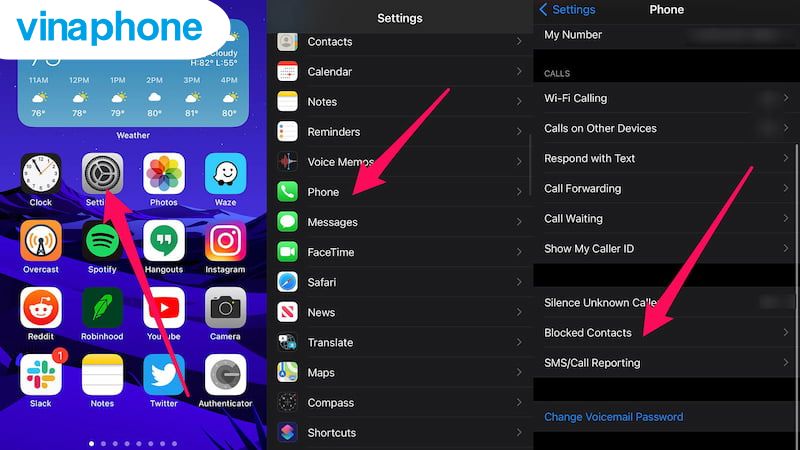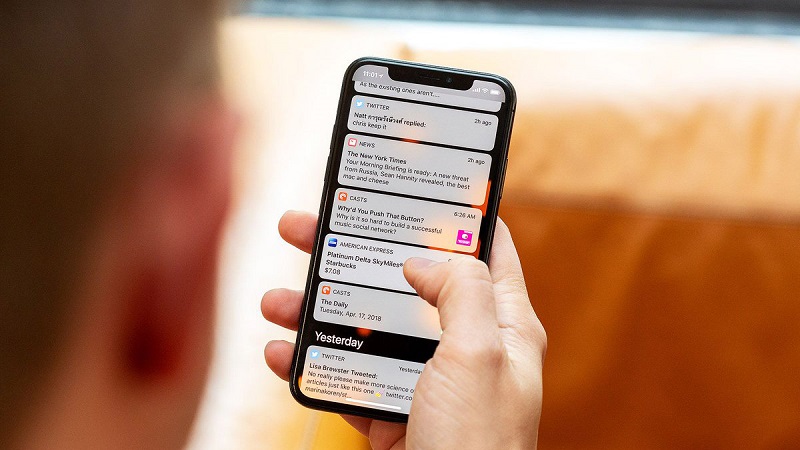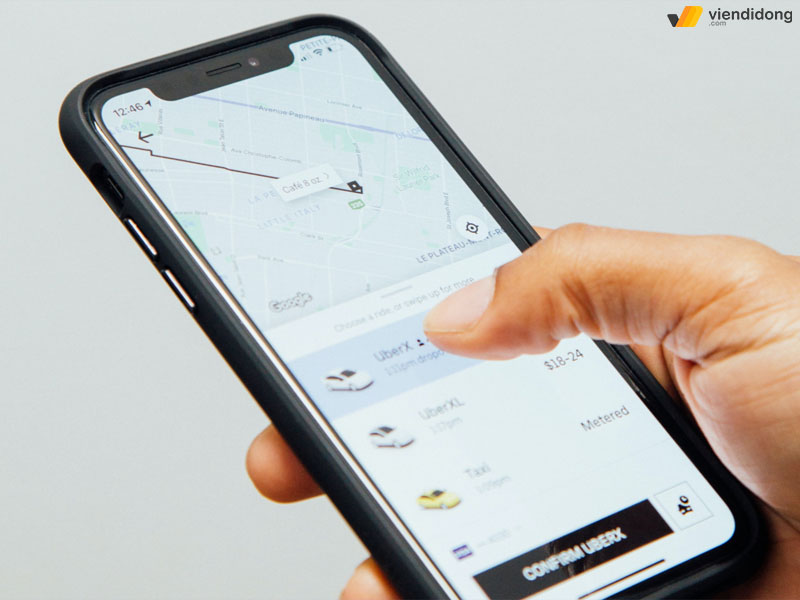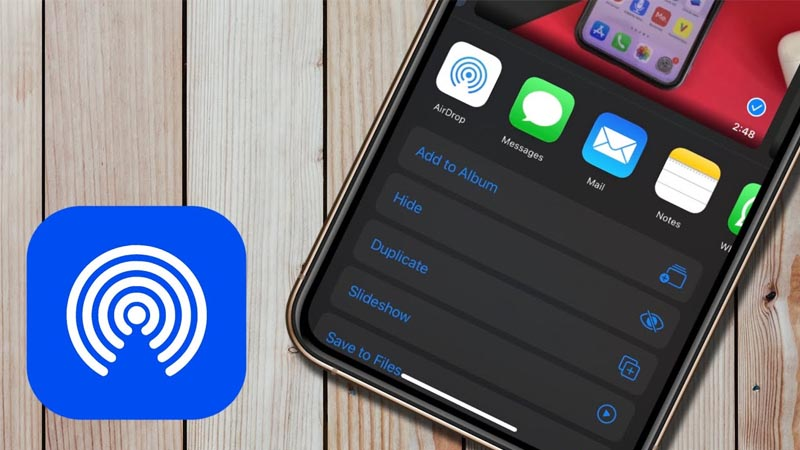Chụp ảnh chân dung bằng camera trên iPhone của bạn
Bạn có thể áp dụng một hiệu ứng chiều sâu trường để giữ cho chủ thể của bạn - người, thú cưng hoặc vật thể - luôn sắc nét trong khi tạo ra nền trước và nền sau được làm mờ đẹp mắt. Bạn cũng có thể áp dụng và điều chỉnh các hiệu ứng chiếu sáng khác nhau cho ảnh chân dung.
Chụp ảnh chân dung ở chế độ Chân dung
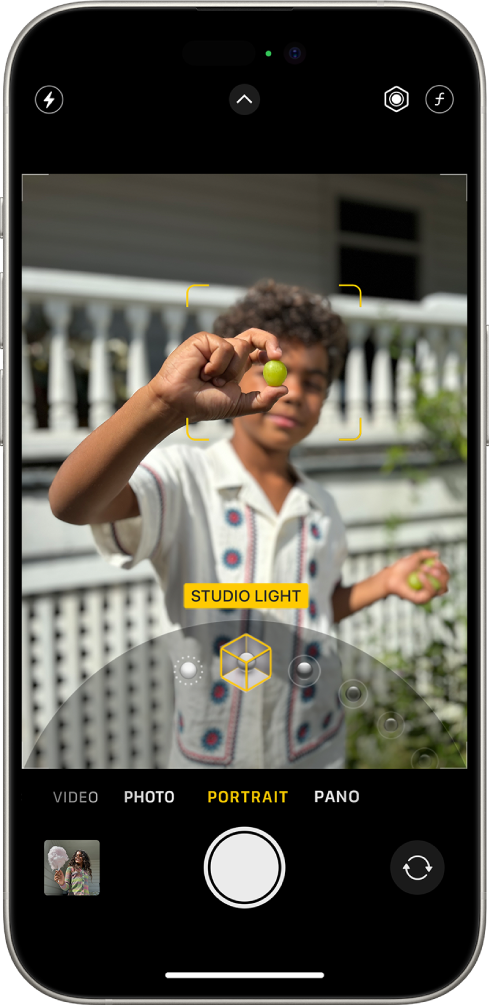
Mở Camera trên iPhone của bạn.
Chọn chế độ Chân dung, hoặc trên các kiểu máy iPhone 16, sử dụng Điều khiển camera để chọn cài đặt Chiều sâu.
Nếu được nhắc, hãy làm theo các mẹo trên màn hình để lấy khung hình chủ thể của bạn trong hộp chân dung màu vàng.
Tùy thuộc vào kiểu máy của bạn, hãy chạm vào 1x, 2x hoặc 3x để chuyển đổi giữa các tùy chọn thu phóng khác nhau.
Trên các kiểu máy iPhone 15 và iPhone 16, bạn có thể chụm/mở trên màn hình iPhone để thu nhỏ và phóng to.
Kéo để chọn hiệu ứng chiếu sáng:
Ánh sáng tự nhiên: Mặt nằm trong tâm điểm sắc nét so với nền bị mờ.
Ánh sáng trường quay: Khuôn mặt được chiếu sáng rõ ràng và ảnh có hình thức tổng thể rõ ràng.
Ánh sáng viền: Khuôn mặt có bóng đổ ấn tượng với vùng tô sáng và ánh sáng yếu.
Ánh sáng sân khấu: Khuôn mặt được nổi bật với nền đen sắc nét.
Ánh sáng sân khấu đơn sắc: Hiệu ứng này giống như Ánh sáng sân khấu, tuy nhiên, ảnh có màu đen trắng cổ điển.
Ánh sáng đơn sắc ít tương phản: Tạo một chủ thể màu xám trên nền màu trắng.
Chạm vào nút Chụp hoặc bấm vào Điều khiển camera (trên các kiểu máy được hỗ trợ) để chụp ảnh.
Sau khi bạn chụp ảnh ở chế độ Chân dung, bạn có thể xóa hiệu ứng chân dung nếu không thích. Trong ứng dụng Ảnh, mở ảnh, chạm vào Sửa, sau đó chạm vào Chân dung để bật hoặc tắt hiệu ứng.
Ghi chú: Trên các kiểu máy được hỗ trợ, chế độ Ban đêm bật khi bạn chụp ảnh chân dung trong các điều kiện ánh sáng yếu với ống kính rộng (1x). Để tìm hiểu thêm về chế độ Ban đêm, hãy xem Chụp ảnh chế độ Ban đêm.
Ghi chú: Phong cách nhiếp ảnh được áp dụng cho các ảnh chân dung mà bạn chụp trong chế độ Chân dung.
Ghi chú: Trên iPhone XR, Ánh sáng sân khấu, Ánh sáng sân khấu đơn sắc và Ánh sáng đơn sắc ít tương phản chỉ khả dụng khi bạn sử dụng camera mặt trước.
Điều chỉnh Điều khiển chiều sâu ở chế độ Chân dung
Sử dụng thanh trượt Điều khiển chiều sâu để điều chỉnh độ mờ của nền trong các ảnh chân dung.
Mở Camera trên iPhone của bạn.
Chọn chế độ Chân dung, sau đó lấy khung hình chủ thể.
Chạm vào ở góc trên cùng bên phải của màn hình.
Thanh trượt Điều khiển chiều sâu sẽ xuất hiện bên dưới khung hình.
Kéo thanh trượt sang phải hoặc sang trái để điều chỉnh hiệu ứng.
Chạm vào nút Chụp để chụp ảnh.
Trên các kiểu máy iPhone 16, bạn cũng có thể điều chỉnh điều khiển chiều sâu bằng Điều khiển camera. Hãy xem Chọn và điều chỉnh cài đặt Điều khiển camera.
Sau khi chụp ảnh chân dung, bạn có thể sử dụng thanh trượt Điều khiển chiều sâu trong ứng dụng Ảnh để điều chỉnh thêm hiệu ứng mờ nền. Hãy xem Sửa ảnh chế độ Chân dung.
Điều chỉnh Chiếu sáng chân dung trong chế độ Chân dung
Bạn thực sự có thể điều chỉnh vị trí và cường độ của Chiếu sáng chân dung để làm sắc nét đôi mắt hoặc làm sáng và làm mịn các đặc điểm của khuôn mặt.
Mở Camera trên iPhone của bạn.
Chọn chế độ Chân dung, sau đó kéo để chọn hiệu ứng chiếu sáng.
Chạm vào ở đầu màn hình.
Thanh trượt Chiếu sáng chân dung sẽ xuất hiện bên dưới khung hình.
Kéo thanh trượt sang phải hoặc sang trái để điều chỉnh hiệu ứng.
Chạm vào nút Chụp để chụp ảnh.
Sau khi chụp ảnh chân dung, bạn có thể sửa mức độ Chiếu sáng chân dung trong ứng dụng Ảnh. Hãy xem Sửa ảnh chế độ Chân dung.
Chụp ảnh chân dung ở chế độ Ảnh
Trên các kiểu máy iPhone 15 và iPhone 16, bạn có thể áp dụng hiệu ứng chân dung và làm mờ nền trên các ảnh mà bạn chụp trong chế độ Ảnh.
Mở Camera trên iPhone của bạn.
Nếu iPhone của bạn phát hiện thấy người, chó hoặc mèo thì
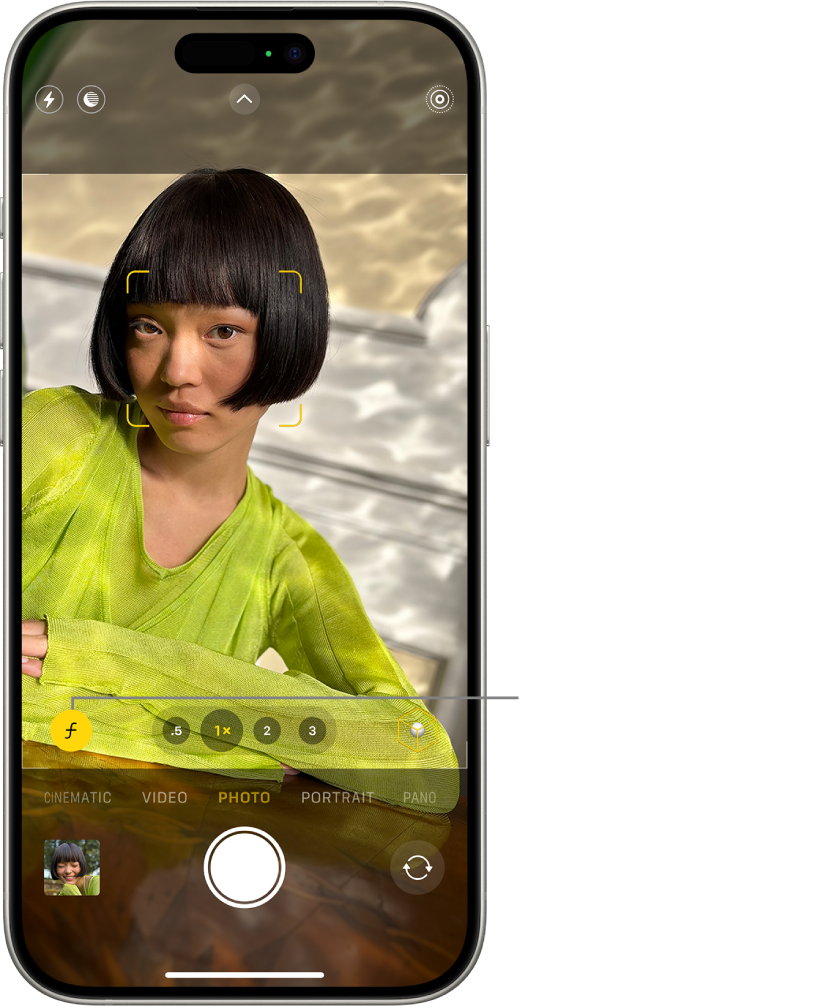 tự động xuất hiện ở cuối kính ngắm.
tự động xuất hiện ở cuối kính ngắm.Ghi chú: iPhone của bạn ghi lại thông tin chiều sâu khi
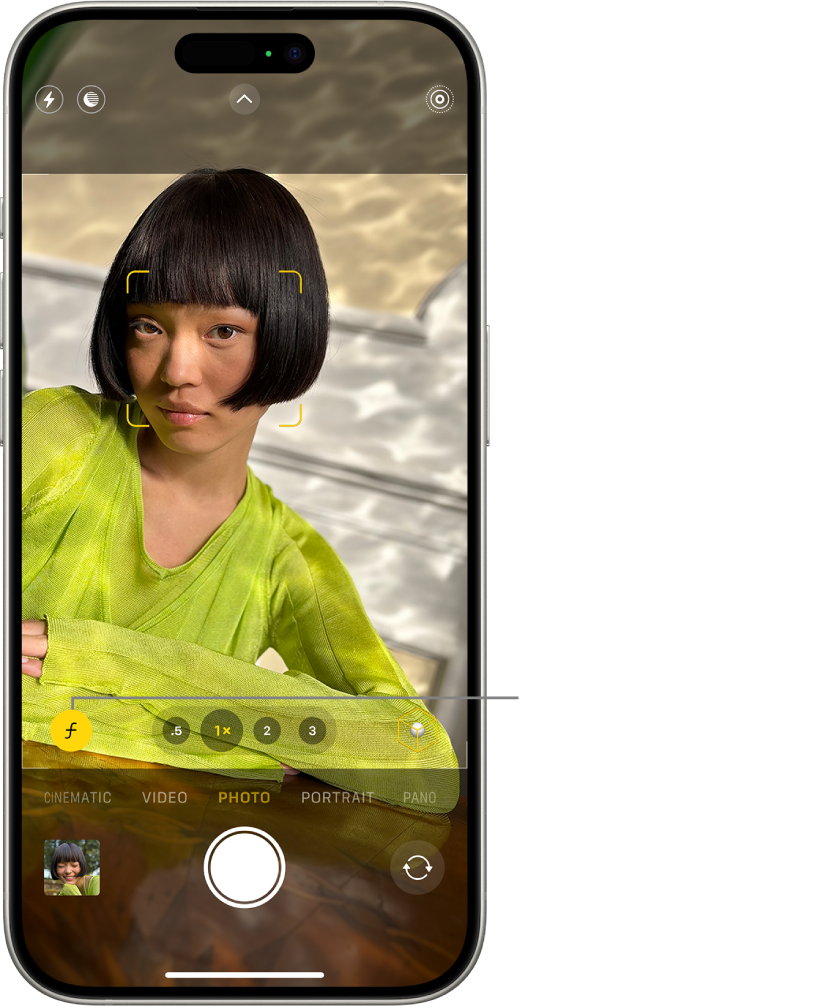 xuất hiện trong khi chụp ảnh trong chế độ Ảnh, nên nếu bạn quyết định không áp dụng hiệu ứng chân dung khi chụp ảnh thì bạn có thể áp dụng sau này trong ứng dụng Ảnh. Hãy xem Áp dụng hiệu ứng chân dung cho ảnh được chụp bằng chế độ Ảnh.
xuất hiện trong khi chụp ảnh trong chế độ Ảnh, nên nếu bạn quyết định không áp dụng hiệu ứng chân dung khi chụp ảnh thì bạn có thể áp dụng sau này trong ứng dụng Ảnh. Hãy xem Áp dụng hiệu ứng chân dung cho ảnh được chụp bằng chế độ Ảnh.Nếu
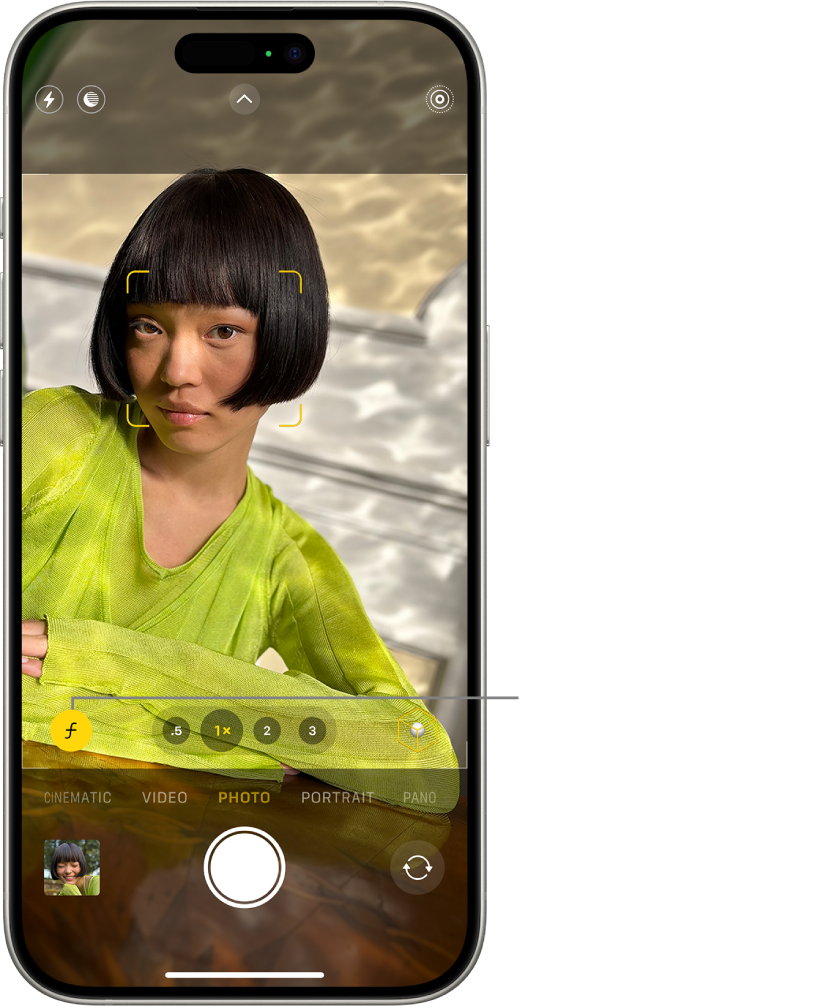 không xuất hiện, hãy chạm vào một chủ thể trong kính ngắm để lấy nét vào chủ thể đó và
không xuất hiện, hãy chạm vào một chủ thể trong kính ngắm để lấy nét vào chủ thể đó và 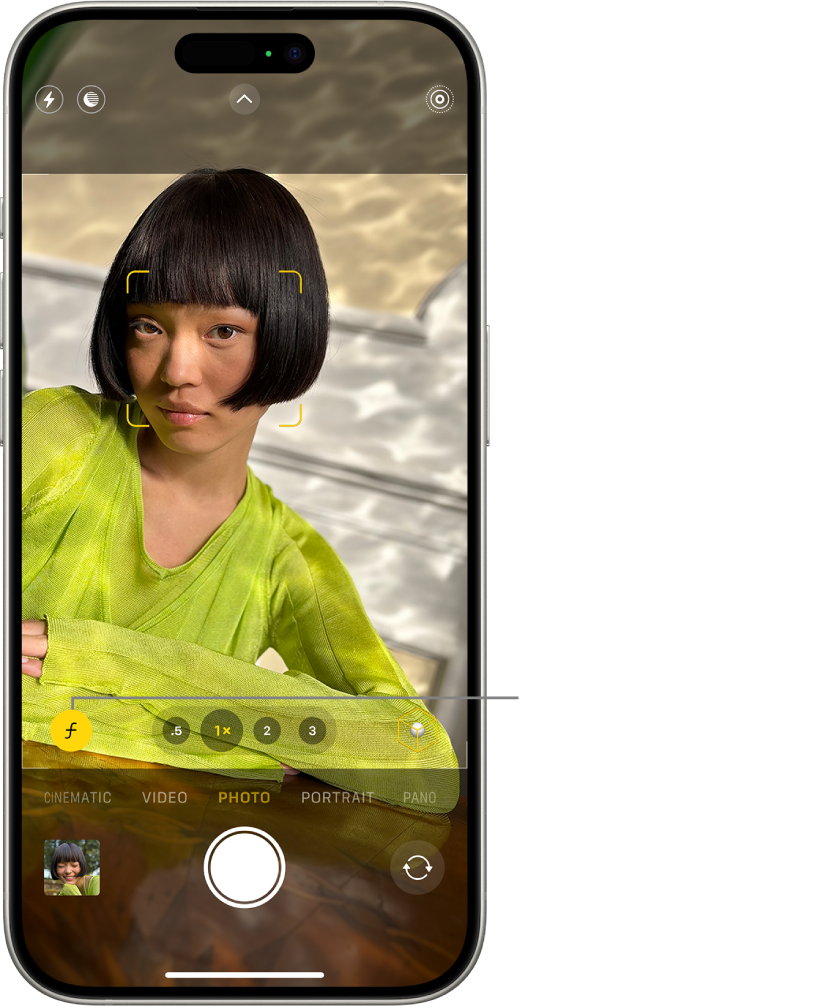 sẽ xuất hiện. Nếu bạn muốn thay đổi điểm lấy nét của ảnh chân dung, hãy chạm vào một chủ thể khác trong kính ngắm.
sẽ xuất hiện. Nếu bạn muốn thay đổi điểm lấy nét của ảnh chân dung, hãy chạm vào một chủ thể khác trong kính ngắm.Chạm vào
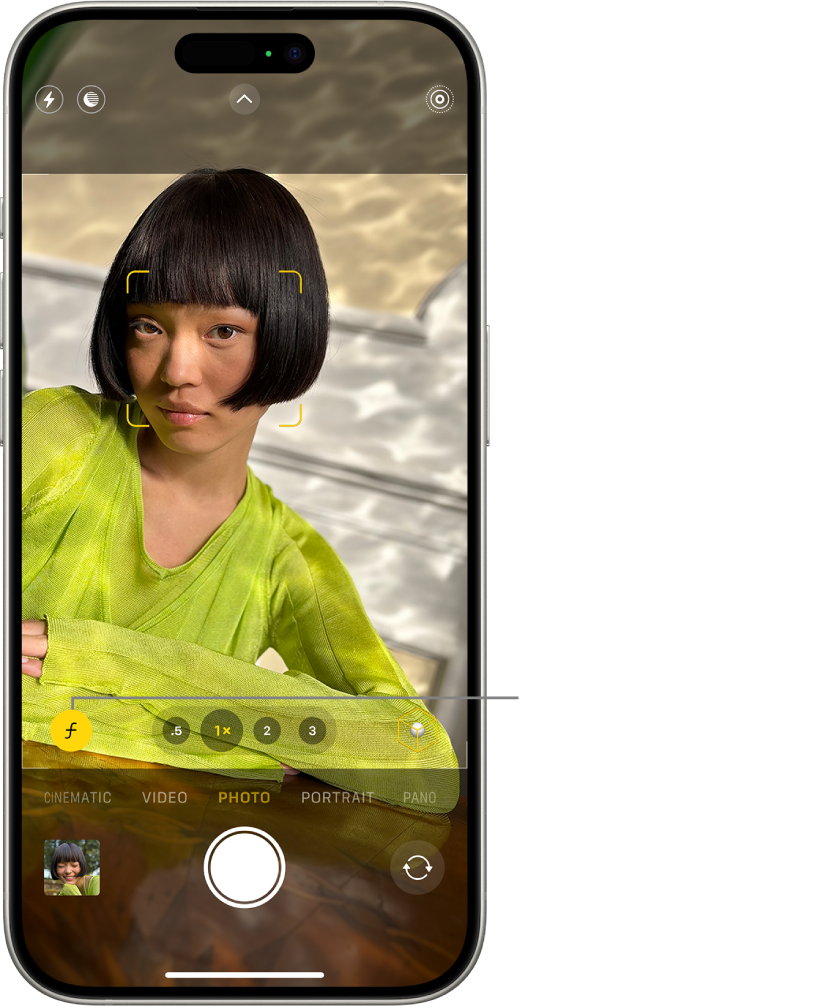 , sau đó chạm vào nút Chụp hoặc bấm vào Điều khiển camera (trên các kiểu máy được hỗ trợ) để chụp ảnh với hiệu ứng chân dung.
, sau đó chạm vào nút Chụp hoặc bấm vào Điều khiển camera (trên các kiểu máy được hỗ trợ) để chụp ảnh với hiệu ứng chân dung.
Ghi chú: Phong cách nhiếp ảnh được áp dụng cho các ảnh chân dung mà bạn chụp trong chế độ Ảnh.